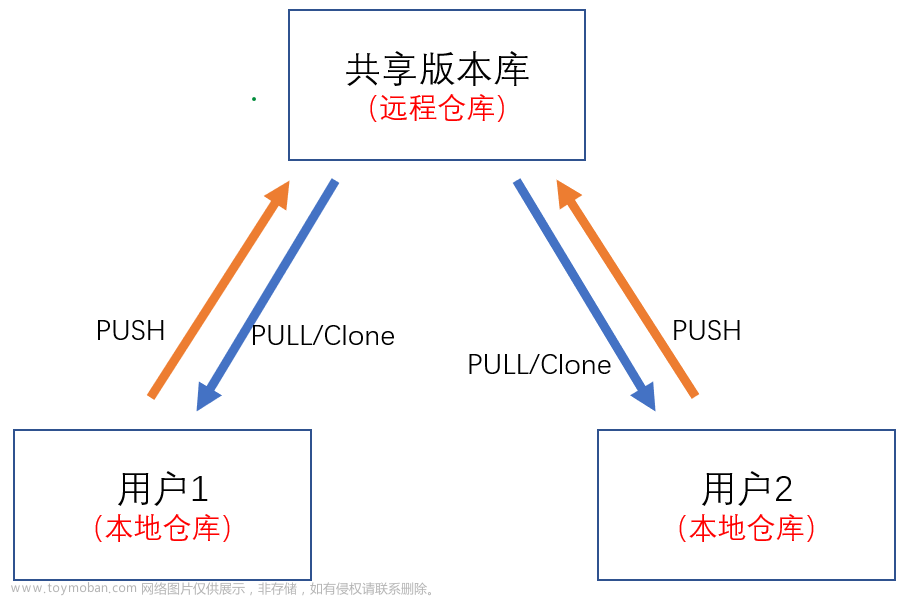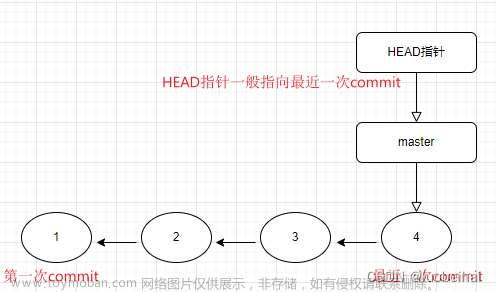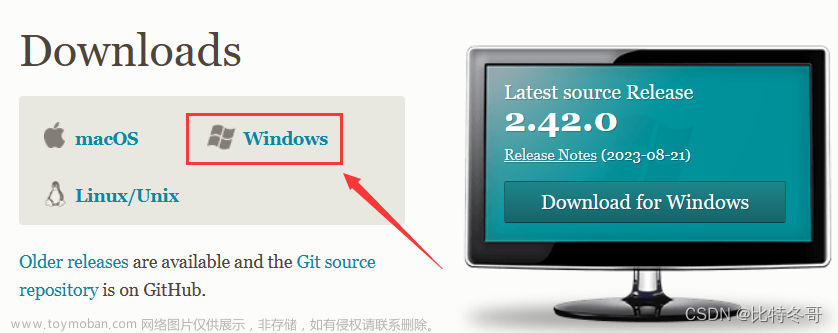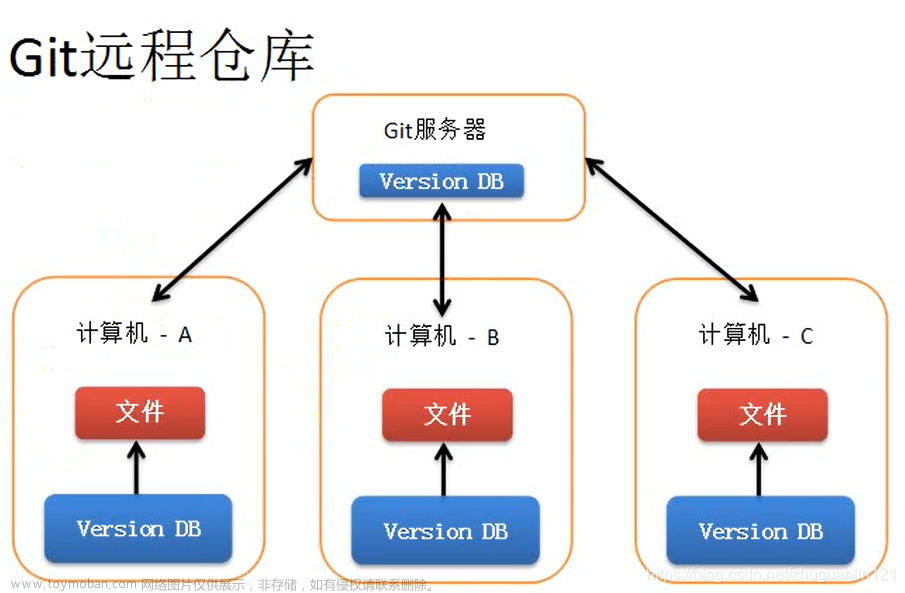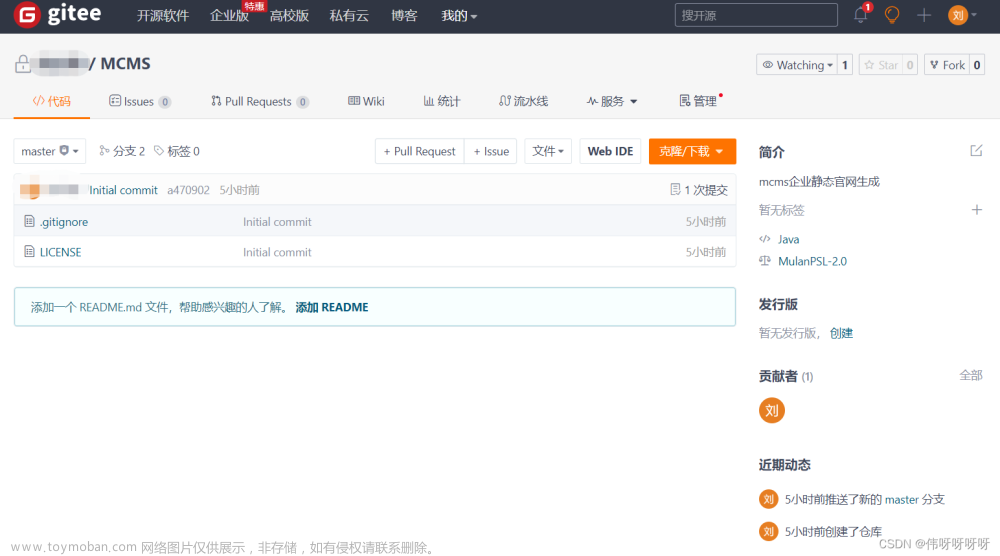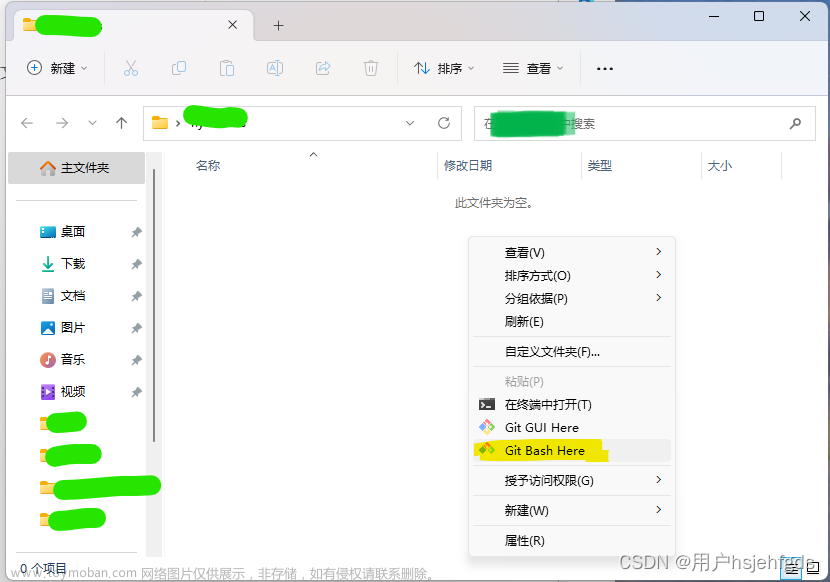初始化仓库
方法一:
新建一个文件夹,进入文件夹内部操作
1、右键--> 在这里创建Git 版本库

注意: 不要直接在桌面上操作,否则桌面就是一个仓库
方法二:
1、右键-->Git GUI here

方法三: 命令行模式
1、 git init 
创建完毕仓库,我们发现,此时我们创建的文件夹下有一个.git 文件已经生成了
并且仓库文件夹上多了一个绿色图标

添加文件
- 在仓库中新建一个文件
- 选中新建的文件-->右键--> TortoiseGit--> 添加
- 此时我们看到文件夹上多了一个 "加号"


提交文件至本地仓库
- 选中文件
- 右键--git提交

修改文件,与再次提交文件
当我们修改文件以后,文件上多了一个红色感叹号,表示我们上次提交后该文件被修改过。
提交后文件图标又变成绿色。

文件状态讲解
Git工作目录下的文件存在两种状态:
1、untracked 未跟踪(未被纳入版本控制): 比如新建的文件(此时文件夹上没有图标或者有一个"问号")。
2、tracked 已跟踪(被纳入版本控制)
- Staged 已暂存状态:添加但未提交状态(此时文件夹上有一个"加号")
- Unmodified 未修改状态:已提交(此时文件夹上有一个"对号")
- Modified 已修改状态:修改了,但是还没有提交(此时文件夹上有一个"红色感叹号")

这些文件的状态会随着我们执行Git的命令发生变化。

修改文件,不提交和上一个版本比较差异(diff)
修改文件,此时不要提交
选中文件-->右键--> TortoiseGit--> 比较差异

查看提交历史记录
选中文件
右键--> TortoiseGit--> 显示日志
此时我们可以看到所有的历史提交记录

回退至历史版本
右键--> TortoiseGit--> 显示日志
选中某个版本--> 进行如下操作

文件删除
本地删除与恢复
1、直接选中文件删除的话,其实只是删除了本地工作区的文件,并没有删除仓库中的文件。
此时时可以回退的,比如我们进行如下操作:
- 文件删除
- 右键--> TortoiseGit--> 还原
此时我们发现文件又被恢复了

从版本库删除
2、我们如果真的想要将某个文件从服务器删除,需要进行如下操作:
- 删除文件,和上面的操作一样
- 提交,此时服务文件已经删除了(历史版本还在,还是可以恢复)
从版本库删除,但是不删除本地
我们可以如下操作,只删除服务器上的文件,但是本地文件并不删除
备注: 删除之后需要提交,才会真正的从服务器删除

忽略提交
有时候我们一些文件是不需要提交的比如说idea/eclipse 开发的代码自动生成的配置文件。
如何配置不提交呢

此时我们的根目录下会生成一个.gitignore 文件
忽略文件如何阅读,常见格式文章来源:https://www.toymoban.com/news/detail-661325.html
- 所有以.a 结尾的文件讲被忽略(递归)
- 不管其他规则怎样,强制不忽略 lib.a
- 只忽略 文件 TODO (注意这里是文件)
- 忽略 build文件夹下所有内容(递归) 这里是文件夹
- 忽略 doc 目录下以 *.txt 结尾的文件 (不递归)
- 忽略 doc 目录下以 *.pdf 结尾的文件 (递归)
当然理解了上述规则,我们也可以手动编辑该文件,而不用通过窗口化操作。文章来源地址https://www.toymoban.com/news/detail-661325.html
到了这里,关于Git 如何使用TortoiseGit 操作本地仓库的文章就介绍完了。如果您还想了解更多内容,请在右上角搜索TOY模板网以前的文章或继续浏览下面的相关文章,希望大家以后多多支持TOY模板网!